Vil du automatisk logge af Gmail eller Google-konto?
Jeg bruger mange Google-produkter som Gmail, YouTube, Google Dokumenter, Google Kalender osv. Osv., Og det gør alle i min familie. Det ene problem med denne situation er, at hvis du ikke logger af din Gmail- eller Google-konto, kan den næste person, der kommer rundt, få adgang til hele dit liv i Google!
Så du tror, at Google ville have udviklet en mulighed for automatisk at logge dig ud efter en vis tid, men det eksisterer ikke! Der er også en væsentlig årsag til det: Google vil aldrig have dig til at logge ud af din konto, da den ikke kan spore alt, hvad du gør. Hvis du er logget ind, samler de oplysninger om, hvordan du bruger alle Google-tjenesterne og bruger disse oplysninger til alt fra annoncering for at justere rækkefølgen af resultater i Google Søgning.
Personligt bekymrer jeg mig ikke for meget om dette aspekt. Min hovedårsag til, at jeg automatisk logger ud af min Google-konto, er bare for at sikre, at ingen andre har adgang til min konto, efter jeg har forladt computeren. Jeg har set det sket så mange gange i hoteller og lejlighedskomplekser, hvor jeg går til Gmail i browseren, og det indlæser en andens Gmail-konto! Heldig for dem, jeg er ikke en hacker eller en ond person ellers kunne jeg teoretisk få adgang til masser af følsomme oplysninger om den pågældende person.
Desværre er der ingen perfekt løsning på dette problem. I denne artikel forsøger jeg at gå igennem de forskellige ting, jeg gør for at sikre, at min konto ikke kan nås af nogen anden.
Metode 1 - Logout af alle sessioner
Lad os sige, at du logger ind på din Gmail-konto på et venner hus og glemmer at logge ud, før du forlader. Hvad nu? Teknisk kan den person bare gå til Gmail og se alle dine e-mails. Heldigvis er der en funktion i Gmail, der hjælper med denne type problem. Du kan logge ind på Gmail på en anden computer og derefter logge ud alle andre sessioner.

Hvis du går til Gmail og ruller helt ned til bunden, vil du se Seneste kontoaktivitet: x minutter siden og et link kaldet Detaljer . Hvis du klikker på det, åbner det et nyt vindue, der viser, hvornår du fik adgang til kontoen efter type (browser, IMAP, SMTP osv.) Og efter IP-adresse / placering.
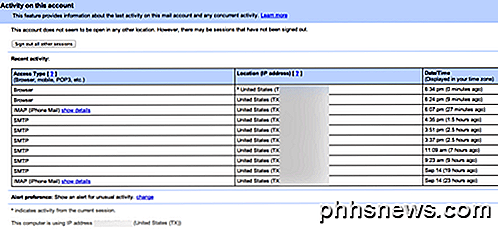
Hvis du klikker på knappen Log ud alle andre sessioner, kan du kun få adgang til din Gmail-konto igen. Alle andre skal logge ind igen med et kodeord. Dette er stadig en meget manuel proces, men det er nyttigt, hvis du logger ind et sted og ikke kan logge fysisk fra den pågældende enhed.
Metode 2 - To-trinsbekræftelse
Den eneste rigtige "automatiske" måde at logge ud på din Google-konto er, hvis du bruger to-faktor-godkendelse (kaldet to-trins verifikation af Google). Med to faktor autentificering skal du indtaste dit kodeord, og du skal indtaste en sekscifret kode genereret hvert 30. sekund af en app på din telefon.
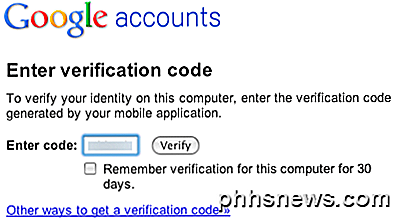
Når du bruger to-trins verifikation, skal du, hvis du ikke kontrollerer funktionen Husk bekræftelse for denne computer i 30 dage, hver gang du forsøger at logge ind på din Google-konto, skal du skrive den sekscifrede kode. Selvfølgelig kræver dette mere opsætning, og du har også lidt mere besvær med at indtaste denne kode, når som helst du vil have adgang til din konto. Men hvis du leder efter en måde at logge ud automatisk, så er du sandsynligvis den person, der ikke har noget imod at genindtaste deres legitimationsoplysninger.
Hvis du har dit kodeord gemt i browseren, fungerer det også rigtig godt, fordi adgangskoden automatisk bliver udfyldt af din browser, men ingen kan få adgang, før du indtaster koden. Så i stedet for at skulle indtaste dit kodeord igen og igen, skal du bare indtaste koden.
Metode 3 - Log ikke ind i Chrome
Det sidste, du kan gøre, er at sørge for, at du ikke logger ind på Chrome, hvis du bruger Chrome-browseren. Hvis du logger ind ved hjælp af din Google-konto, bliver dine apps, bogmærker, adgangskoder, autofyld data og mange andre oplysninger synkroniseret og gemt.
Men selvom du ikke logger ind på Chrome, bliver du stadig ikke automatisk logget ud af din Google-konto. Den næste bedste mulighed er at bruge en af de private browsertilstander, som alle browsere nu har. Jeg har skrevet om, hvordan du kan tænde Incognito-tilstand i Chrome og Opera, privat browsing i Firefox og privat browsing i IE 11 eller Edge.
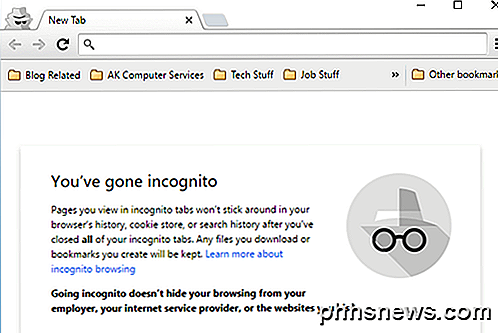
Nu kan du logge ind på enhver konto, du kan lide, men når du lukker det private browservindue, slettes alt. Hvis nogen genåbner et normalt Chrome-vindue eller endda et nyt Incognito-vindue, skal de logge ind på alt igen.
Som jeg sagde før, er der virkelig ingen gode muligheder for automatisk at logge ud af din Google-konto. Hvis du har fundet en bedre løsning end dem, der er nævnt ovenfor, er du velkommen til at skrive en kommentar og lade os vide. God fornøjelse!

Sådan laver du Amazonas Echo Læs dine Kindle Bøger ud højt
Har du nogensinde ønsket, at du kunne læse dine bøger, mens du laver andre ting på samme tid? Sikker på, du kunne lytte til Audiobooks with Audible, men din Amazon Echo kan også læse dine Kindle eBooks til dig højt. Sådan gør du det. Selvom du allerede bruger Audible regelmæssigt, er det sandsynligt, at der er nogle bøger, der ikke har en lydbogversion, så det er et godt alternativ at bruge funktionen Kindle Books læses højt på Amazon Echo.

Tilføj WOT (Web of Trust) til Google Chrome, Iron & ChromePlus
Hvis du har ventet på den officielle WOT-udvidelse til Google Chrome, Iron Browser og ChromePlus, så er din ventetid over. Nu kan du nyde WOT's fulde kraft i din Chrome-kodebaserede browser. Opdatering : Web of Trust har vist sig at spore og sælge brugerens browserehverv til tredjepart. Dette er et alvorligt brud på .



